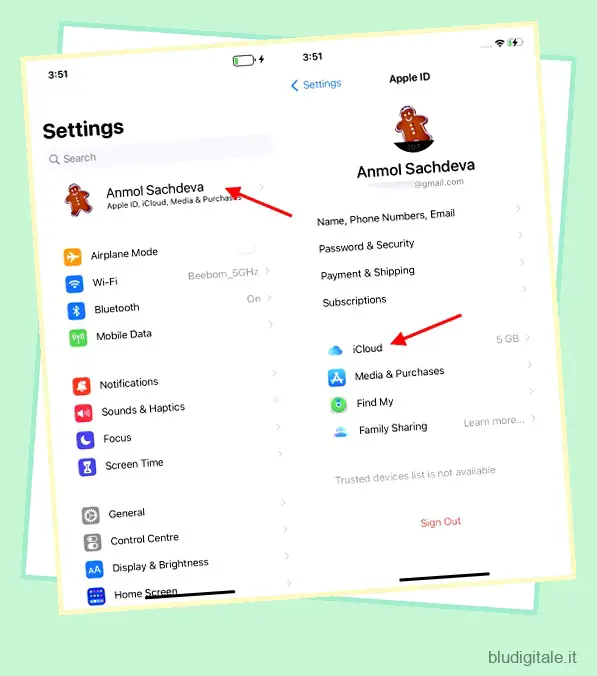Apple ha annunciato iOS 16 , l’ultima iterazione del suo sistema operativo mobile, al WWDC 2022 di giugno all’inizio di quest’anno. Dopo aver rilasciato tre build beta per sviluppatori nell’arco di un mese, Apple ha ora rilasciato la beta pubblica di iOS 16 per consentire a tutti di testare e sperimentare in prima persona tutte le nuove funzionalità. iOS 16 porta con sé personalizzazione della schermata di blocco , modalità di blocco , miglioramenti di iMessage e SharePlay e funzionalità più interessanti. Se sei qualcuno a cui piace essere all’avanguardia e vuole provare nuove funzionalità prima del rilascio ufficiale, sei nel posto giusto. Abbiamo compilato una guida dettagliata dettagliata su come scaricare e installare la versione beta pubblica di iOS 16 sul tuo iPhone.
Installa e prova iOS 16 Beta su iPhone (2022)
In questo articolo abbiamo incluso l’elenco completo dei dispositivi iOS 16 compatibili, i requisiti di base per installare l’aggiornamento e altro ancora. Puoi anche seguire gli stessi passaggi per installare la beta pubblica di iPadOS 16 sul tuo iPad. Detto questo, tuffiamoci dentro. Sommario
Dispositivi supportati da IOS 16 Beta
Se volete continuare a leggere questo post su "Come scaricare e installare iOS 16 Public Beta su iPhone" cliccate sul pulsante "Mostra tutti" e potrete leggere il resto del contenuto gratuitamente. ebstomasborba.pt è un sito specializzato in Tecnologia, Notizie, Giochi e molti altri argomenti che potrebbero interessarvi. Se desiderate leggere altre informazioni simili a Come scaricare e installare iOS 16 Public Beta su iPhone, continuate a navigare sul web e iscrivetevi alle notifiche del blog per non perdere le ultime novità.
iOS 16 è supportato su 19 modelli di iPhone, che vanno dall’ultima serie di iPhone 13 all’iPhone 8 e all’8 Plus rilasciato nel 2017. Ciò significa iPhone 6 e 6 Plus, iPhone 7 e 7 Plus e il primo- gen iPhone SE non ha fatto il taglio per ottenere l’aggiornamento di iOS 16. Anche l’iPod Touch di settima generazione non sarà in grado di eseguire iOS 16.
Puoi consultare l’ elenco completo dei dispositivi supportati da iOS 16 e ulteriori informazioni utilizzando l’articolo collegato. E se prevedi di installare l’aggiornamento sul tuo iPad, ecco anche un elenco di dispositivi compatibili con iPadOS 16 .
Esegui il backup dei dati del tuo iPhone prima di scaricare iOS 16
Prima di procedere con il processo di installazione descritto di seguito, ti suggeriamo di prendere nota di due cose importanti. Innanzitutto, usa un iPhone (o iPad) secondario, se possibile, poiché le build beta possono avere fastidiosi bug che potrebbero interrompere il tuo utilizzo quotidiano. In secondo luogo, ricorda di eseguire il backup dei dati del tuo iPhone sul cloud in modo da poterli recuperare se l’aggiornamento fallisce per qualsiasi motivo. Puoi eseguire il backup dei dati del tuo iPhone su iCloud utilizzando due metodi:
- Metodo 1: eseguire il backup dei dati dalle impostazioni dell’iPhone
Apple semplifica il backup dei dati su iCloud dal tuo iPhone su cui prevedi di installare la beta pubblica di iOS 16. Ecco i passaggi che devi seguire:
1. Innanzitutto, vai su Impostazioni -> il tuo profilo (ID Apple) -> iCloud.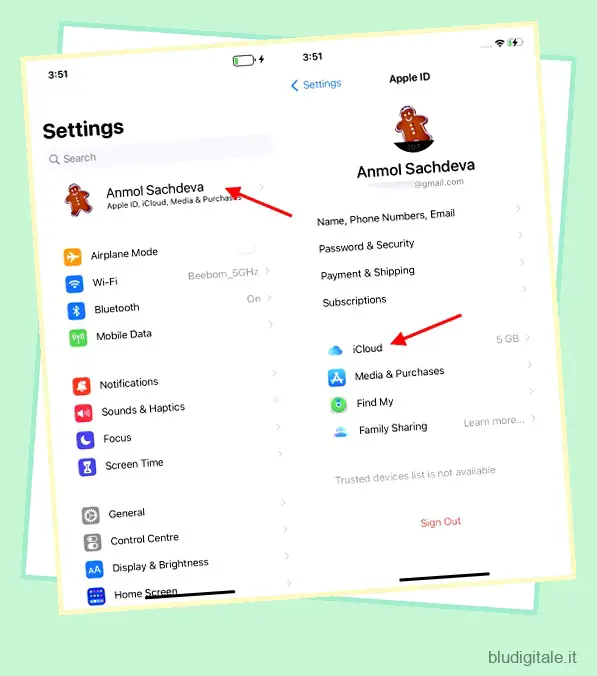
2. Qui, tocca “Backup iCloud” e assicurati che l’interruttore “Esegui il backup di questo iPhone” sia abilitato. In caso contrario, attiva l’interruttore e tocca il pulsante “Esegui backup adesso”. Questo è tutto.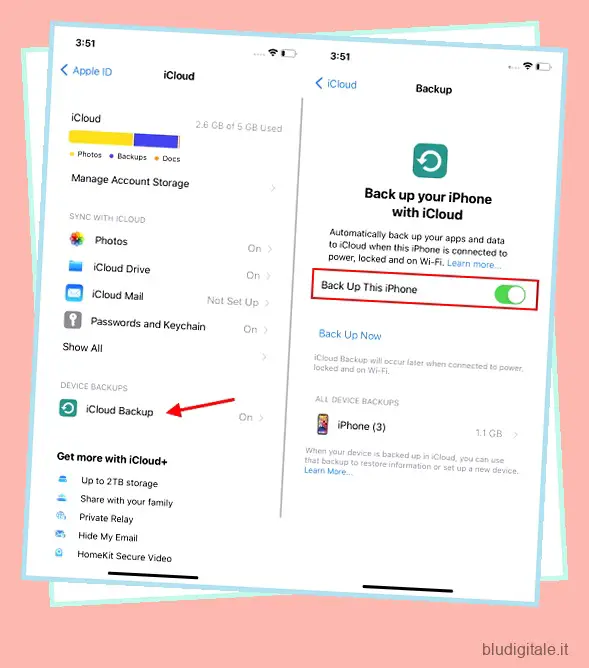
- Metodo 2: eseguire il backup dei dati utilizzando Finder/iTunes su Mac o PC Windows
Se desideri eseguire manualmente il backup dei dati, collega il tuo iPhone al Mac o al PC Windows utilizzando un cavo da USB-A/USB-C a Lightning. Quindi, per coloro che eseguono macOS Mojave o versioni successive, apri il Finder e individua il tuo iPhone nella barra laterale sinistra. Fare clic su di esso e quindi fare clic sul pulsante “Esegui backup adesso” nel riquadro di destra. 
Se sei un utente Windows, dovrai scaricare iTunes ( gratuito, Microsoft Store ) sul tuo computer per sincronizzare i dati del tuo iPhone su iCloud in pochi semplici passaggi.
Come scaricare il profilo beta pubblico di iOS 16
Proprio come le beta per sviluppatori, devi iscriverti al programma software beta e installare il profilo beta di iOS 16 sul tuo iPhone per utilizzare le funzionalità appena aggiunte. Ecco come procedere in questo processo:
1. Innanzitutto, apri Safari e vai su beta.apple.com sul tuo iPhone. Scorri verso il basso e tocca “Accedi” accanto a “Sei già un membro?”.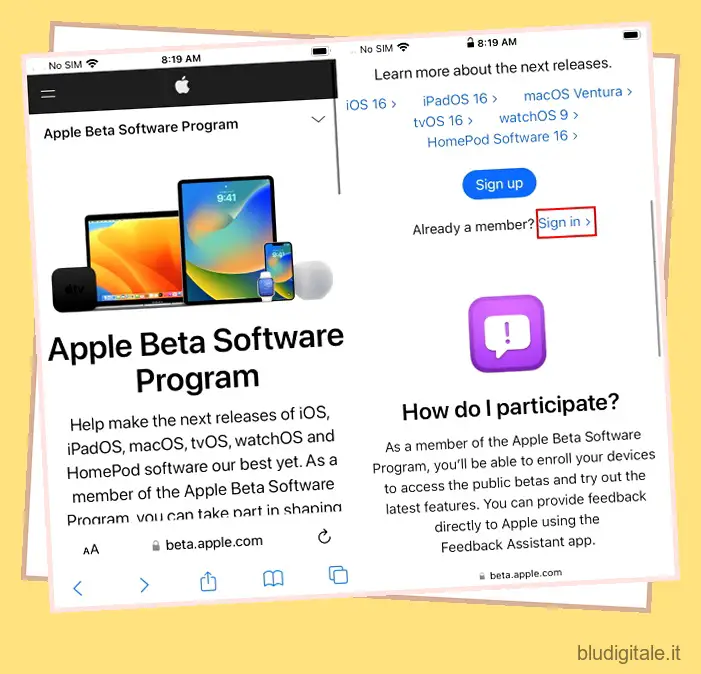
2. Accedi al tuo account Apple e accetta il contratto del programma software beta. Quindi, nella pagina successiva, scorri verso il basso fino alla sezione “Inizia” e tocca il link “registra il tuo dispositivo iOS” .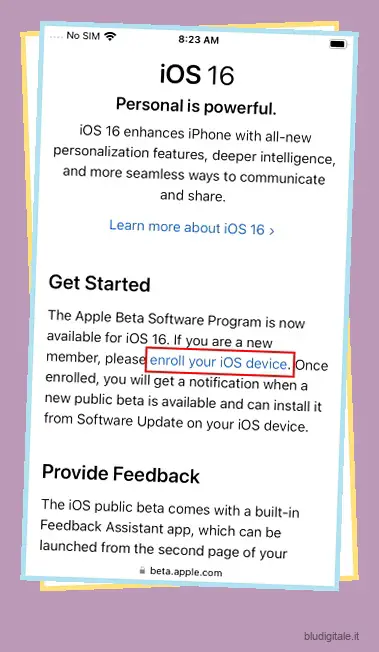
3. Successivamente, scorri verso il basso e tocca il pulsante “Scarica profilo”. 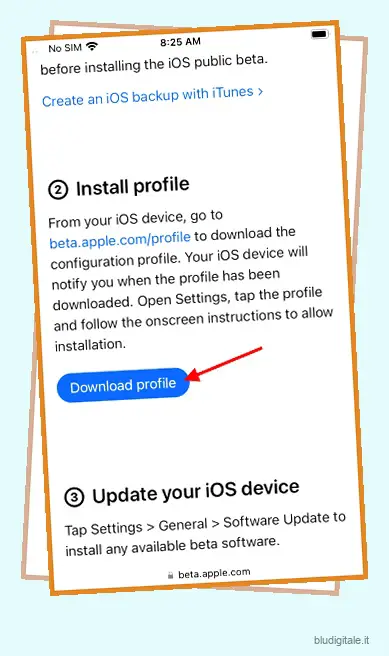
4. Ora vedrai un pop-up che dice “Questo sito web sta tentando di scaricare un profilo di configurazione. Vuoi permetterlo?” Qui, fai clic su “Consenti” per procedere ulteriormente. Tocca “Chiudi” quando viene visualizzato il messaggio pop-up “Profilo scaricato”.
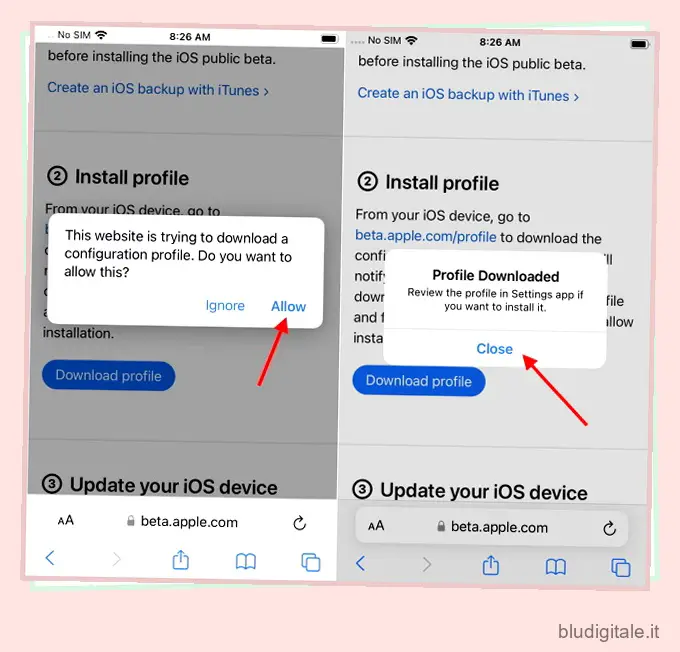
Installa iOS 16 Public Beta sul tuo iPhone
Ora che hai scaricato correttamente il profilo beta, procedi nel seguente modo per installare la versione beta pubblica di iOS 16 sul tuo dispositivo:
1. Sul tuo iPhone, vai all’app Impostazioni e tocca l’opzione “Profilo scaricato” in alto.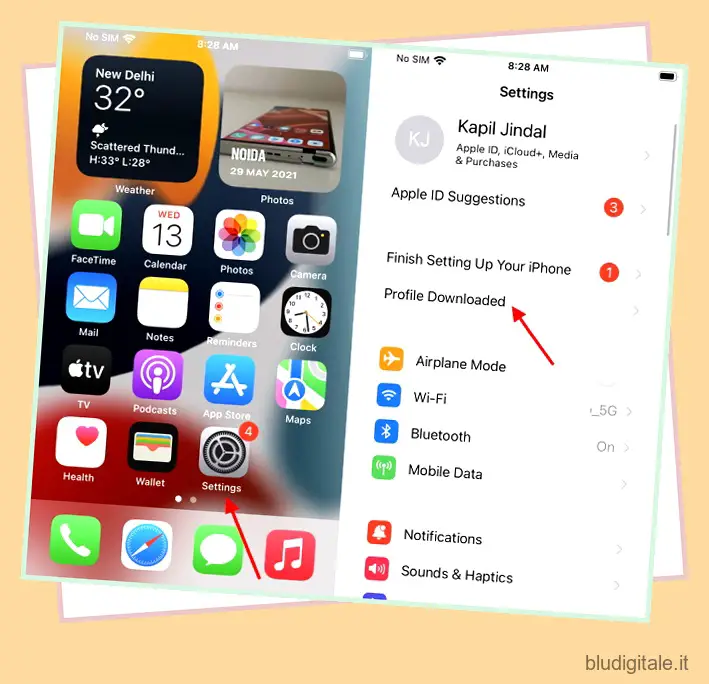
2. Quindi, nella schermata successiva, tocca ” Installa ” nell’angolo in alto a destra. Potrebbe essere necessario toccare “Installa” ancora un paio di volte per raggiungere la pagina di installazione.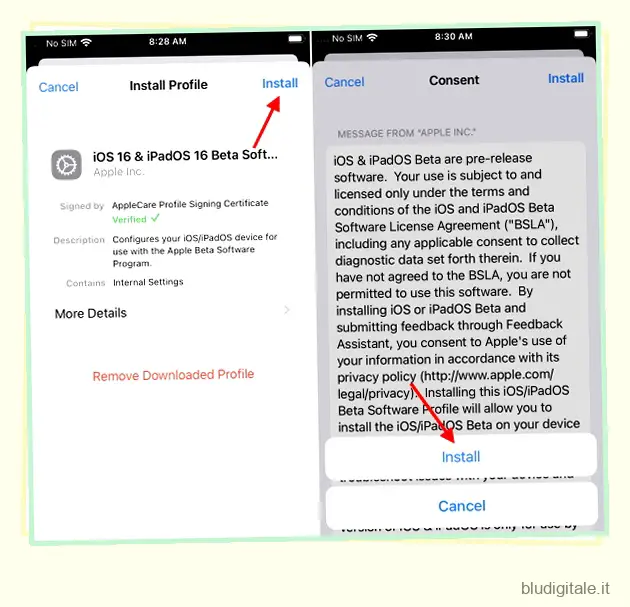
3. Successivamente, ti verrà chiesto di riavviare il tuo iPhone. Fare clic su “Riavvia” nel prompt pop-up.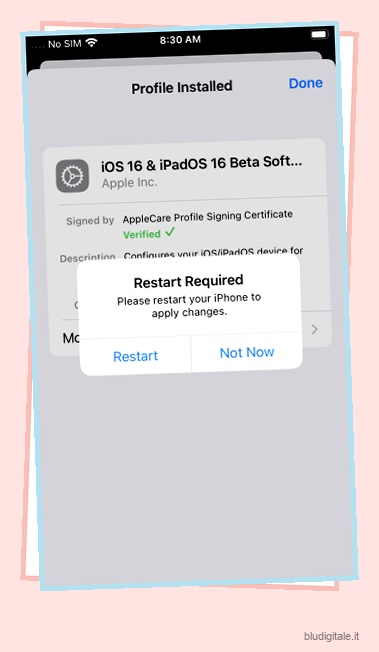
4. Ora vai su Impostazioni -> Generale -> Aggiornamento software per trovare il profilo beta pubblico iOS 16 installato. Qui, tocca il pulsante “Scarica e installa” e sarai pronto per testare l’ultimo aggiornamento iOS in pochissimo tempo.
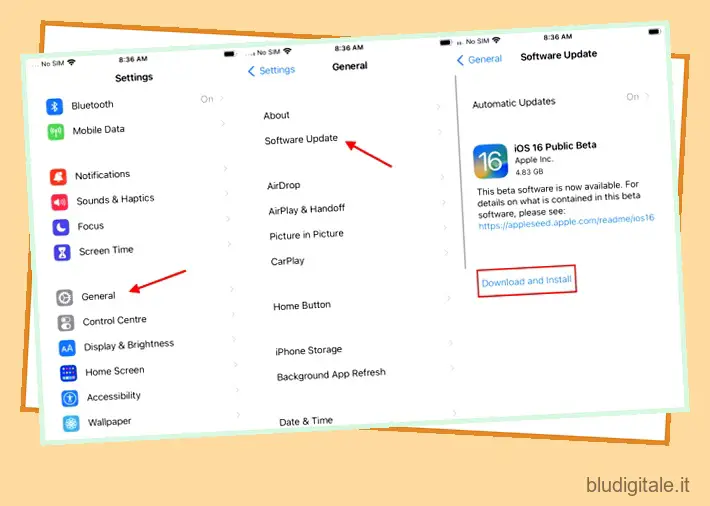
Nota: la dimensione dell’aggiornamento della beta pubblica di iOS 16 era di circa 4,8 GB sul mio iPhone SE 2, quindi ci vorrà del tempo per l’installazione a seconda della velocità di Internet. Si prega di pazientare mentre l’aggiornamento viene scaricato e installato.
Prova subito le nuove funzionalità di iOS 16!
Quindi sì, questo è il processo che devi seguire per scaricare l’aggiornamento beta pubblico di iOS 16 sul tuo iPhone. L’aggiornamento è stato abbastanza stabile per me nei miei brevi test e mi sto godendo la comoda possibilità di annullare e modificare le funzioni dei messaggi sul mio iPhone . Quale funzionalità di iOS 16 ti piace? Fateci sapere nella sezione commenti qui sotto.